Om het gewenste e-mailadres in te stellen op een Apple IOS apparaat, iPhone of iPad volg je de volgende stappen:
Stap 1. Open de Instellingen-app
Zoek het pictogram met het tandwiel (Instellingen) op je startscherm en tik erop om de app te openen.
Stap 2. Scroll naar beneden en selecteer ‘Mail’
In de lijst met instellingen scroll je naar beneden totdat je ‘Mail’ ziet. Tik erop om de mailinstellingen te openen.
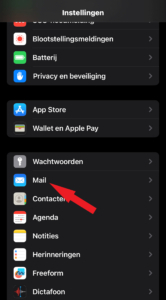
Stap 3. Tik op ‘Accounts toevoegen’
Als je al e-mailaccounts hebt ingesteld, zie je een lijst met accounts. Tik op ‘Accounts toevoegen’ om een nieuwe toe te voegen.
Stap 4. Kies het type account
Je wordt gevraagd om het type account te kiezen. Kies ‘Andere’ omdat je een SMTP/IMAP-account wilt toevoegen.
Stap 5. Voeg account gegevens toe
Voer je naam, e-mailadres en wachtwoord in en geef een beschrijving van het account. Tik vervolgens op ‘Volgende’.
Stap 6. Kies ‘IMAP’
Kies ‘IMAP’ als het type account. Dit is het meest gebruikte protocol voor het synchroniseren van e-mail tussen je apparaat en de e-mailserver.
Stap 7. Vul de inkomende mailserver gegevens in
Voer de inkomende mailserver gegevens in met de juiste hostnaam en gebruikersnaam:
Stap 8. Vul de uitgaande mailserver gegevens in
Voer de uitgaande mailserver gegevens in met de juiste hostnaam en gebruikersnaam:
Stap 9. Controleer de instellingen
Zorg ervoor dat alle ingevoerde gegevens correct zijn. Je kunt ook de geavanceerde instellingen bekijken en aanpassen als dat nodig is.
Stap 10. Sla de instellingen op
Tik op ‘Bewaar’ om de instellingen op te slaan. Je iPhone zal proberen verbinding te maken met de e-mailserver en je inbox synchroniseren.
Als alles goed is ingesteld, zou je nu je e-mail moeten kunnen ontvangen en verzenden vanaf je Apple apparaat. Als je problemen ondervindt, controleer dan de gegevens die je hebt ingevoerd en zorg ervoor dat je verbinding hebt met het internet.
Mollerusweg 82
2031BZ Haarlem, Nederland
+31 (0) 23 230 21 34

Om mee te kunnen kijken op je computer, hebben we AnyDesk nodig. Installeer de software om sneller geholpen te kunnen worden.